- Biele obrazovky smrti sú chyby podobné modrým obrazovkám smrti, ale väčšinou ich spôsobujú chyby hardvéru.
- Softvér môže spôsobiť aj Windows 10 biela obrazovka, takže preskúmame všetky spôsoby riešenia problémov, ktoré vám pomôžu vyriešiť tento problém.
- Možným riešením, ako čeliť tomuto nepríjemnému problému, je vynútené reštartovanie systému.
- Ovládače môžete tiež aktualizovať pomocou špeciálneho softvéru, ktorý to robí automaticky.
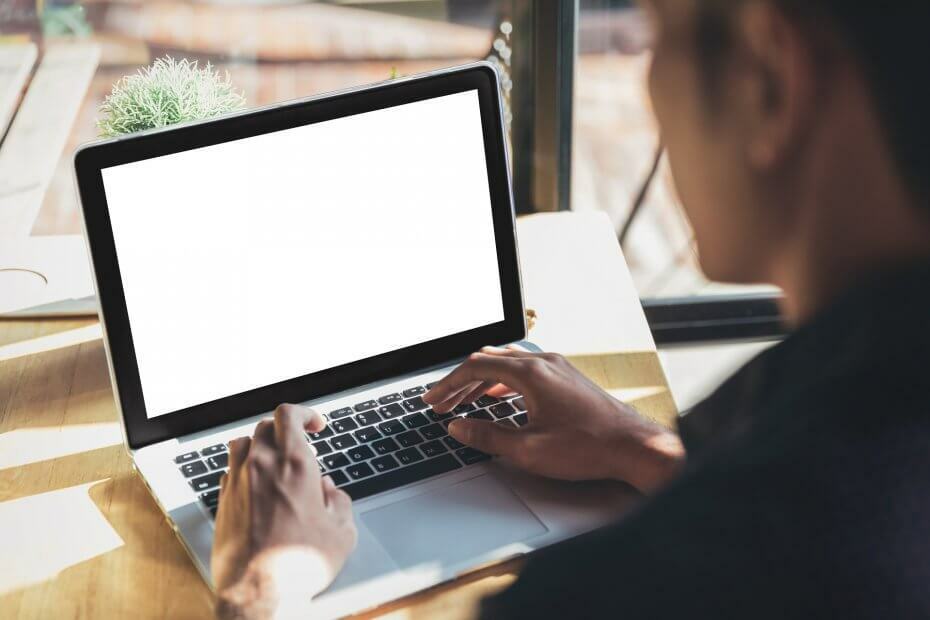
- Stiahnite si Restoro PC Repair Tool dodávaný s patentovanými technológiami (patent k dispozícii tu).
- Kliknite Spustite skenovanie nájsť problémy so systémom Windows, ktoré by mohli spôsobovať problémy s počítačom.
- Kliknite Opraviť všetko opraviť problémy ovplyvňujúce bezpečnosť a výkon vášho počítača
- Restoro bol stiahnutý používateľom 0 čitateľov tento mesiac.
Windows 10 sa snaží zabezpečiť stabilné prostredie bez ohľadu na konfiguráciu vášho systému alebo typ procesov a aplikácií, ktoré sa rozhodnete každodenne inštalovať a spúšťať.
Z času na čas však môžete skončiť s rôznymi problémami. Našťastie sa dajú väčšinou vyriešiť pomocou zabudovaných nástrojov na riešenie problémov alebo pomocou ľahko sledovateľných vylepšení.
Ale veci sa trochu skomplikujú, keď získate Bielu obrazovku smrti. Ak sa momentálne vo svojom systéme Windows 10 zaoberáte situáciou Bielej obrazovky smrti, nemali by ste prepadať panike.
Existujú rôzne spôsoby, ako môžete tento nepríjemný problém vyriešiť chyba a uvedieme ich v tomto výučbe.
Ako môžem opraviť chyby White Screen of Death?
- Vynútené reštartovanie systému
- Odstráňte všetky periférne zariadenia, ktoré sú pripojené pomocou USB pripojenia
- Prejdite do núdzového režimu
- Aktualizujte grafické ovládače
- Použiť aktualizácie systému Windows
- Odstráňte chybnú aktualizáciu systému Windows
- Použite bod obnovenia systému Windows
- Spustite niektoré hardvérové testy
1. Vynútené reštartovanie systému Windows 10
Ak sa pri pokuse o zavedenie vášho počítača zobrazuje chyba White Screen of Death a skutočná prihlasovacia stránka systému Windows sa vôbec nezobrazuje, mali by ste sa pokúsiť najskôr vynútiť reštart.
Ak boli problémy spôsobené určitou aplikáciou alebo menšou chybou systému, nový restart by mal všetko napraviť.
Teraz je vo väčšine situácií možné vynútený reštart alebo vynútený reštart spustiť stlačením a podržaním vypínača na niekoľko sekúnd. Stále stlačte a podržte vypínač, kým sa operácia vypnutia nedokončí.
Potom znova spustite zariadenie Windows 10 a skontrolujte, či problém pretrváva.
Windows 10 PC uviazol pri reštarte? Vyriešte problém čo najskôr pomocou nášho kompletného sprievodcu!
2. Odpojte všetky periférne zariadenia pripojené cez USB
Ak iba vynútený reštart neodstráni bielu obrazovku smrti, mali by ste odstrániť periférie, ktoré sú pripojené cez USB.
Určité externé zariadenie je s najväčšou pravdepodobnosťou dôvodom, prečo sa vám na počítači so systémom Windows OS zobrazuje biela chybná obrazovka.
Najskôr teda odpojte všetko od počítača - odpojte dokonca aj klávesnicu a myš. Potom vynútite reštartujte počítač a uvidíte, čo sa stane.
Ak sa operačný systém Windows spustí normálne, začnite pripájať periférne zariadenia po jednom. Ak určité externé zariadenie nefunguje tak, ako by malo, môžete ho teraz ľahko identifikovať.
3. Prejdite do núdzového režimu
- Stlačte tlačidlo Win + R klávesové skratky.
- Do poľa RUN zadajte msconfig a stlačte Zadajte.
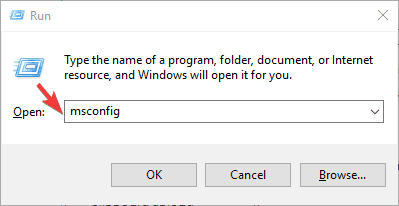
- Vo vašom počítači sa teraz zobrazí okno Konfigurácia systému.
- Odtiaľ prejsť na Topánka tab.
- V časti Možnosti spustenia vyberte Bezpečné zavedenie.
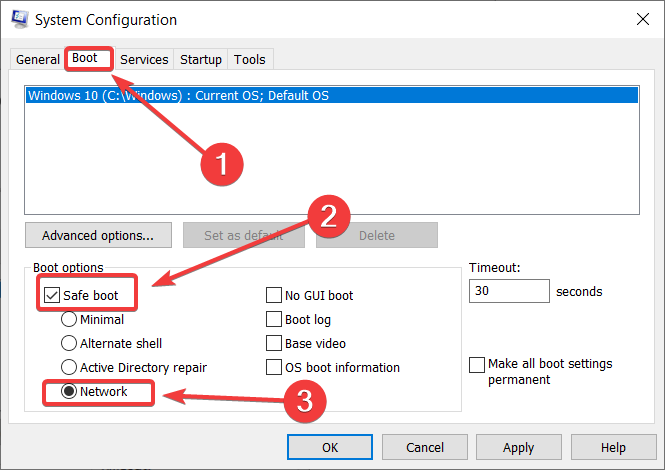
- Voliteľné môžete tiež zvoliť možnosť Sieť, ak chcete používať internetové pripojenie pri spustení v núdzovom režime.
- To je všetko; reštartujte zariadenie, pretože prejde priamo do bezpečného režimu.
Niekedy môže byť dôvodom, prečo dostanete Bielu obrazovku smrti, aplikácia tretej strany. Ak chcete izolovať problém a identifikovať aplikáciu, ktorá nefunguje správne, mali by ste prejsť do bezpečného režimu.
V bezpečnom režime sú predvolene zakázané všetky aplikácie tretích strán.
Spustením skenovania systému odhalíte potenciálne chyby

Stiahnite si Restoro
Nástroj na opravu PC

Kliknite Spustite skenovanie nájsť problémy so systémom Windows.

Kliknite Opraviť všetko opraviť problémy s patentovanými technológiami.
Spustite program PC Scan s nástrojom Restoro Repair Tool a vyhľadajte chyby, ktoré spôsobujú problémy so zabezpečením a spomalenia. Po dokončení skenovania proces opravy nahradí poškodené súbory novými súbormi a komponentmi systému Windows.
Ak teda v bezpečnom režime bude vaše zariadenie bez problémov fungovať, znamená to, že problémy spôsobil proces tretej strany, ktorý je teraz možné ľahko odstrániť.
Nemôžete bootovať do bezpečného režimu? Ak chcete problém vyriešiť rýchlo, pozrite si tohto sprievodcu!
4. Aktualizujte grafický ovládač
- Pravým tlačidlom myši kliknite na ikonu Štart systému Windows.
- V zozname, ktorý sa zobrazí, kliknite na Správca zariadení.
- V Správcovi zariadení vyhľadajte položku pre svoje grafické karty a rozšírte ju.
- Potom kliknite pravým tlačidlom myši na každý ovládač a vyberte možnosť Aktualizujte ovládač.

- Počkajte, kým sa aktualizuje ovládač, a potom reštartujte systém.
- Voliteľné: Môžete tiež skúsiť odstrániť ovládač a potom ho manuálne nainštalovať z webovej stránky výrobcu - postupujte podľa pokynov vyššie, ale namiesto výberu Aktualizujte ovládač zdvihnúť Odinštalujte zariadenie.
Zastaraný grafický ovládač môže spôsobiť, že sa pri pokuse o použitie alebo spustenie určitých aplikácií zobrazí biela obrazovka smrti.
V takom prípade by ste teda mali skontrolovať, či môžu ovládače dostávať novú aktualizáciu.
Manuálna aktualizácia ovládačov je zdĺhavý proces, preto vám odporúčame použiť na to automaticky vyhradený nástroj.
Dedikované riešenie uvedené nižšie je rýchle a aktualizuje a opravuje všetky vaše ovládače v jedinej akcii s minimálnymi dôsledkami pre vás.
 Niektoré z najbežnejších chýb a chýb systému Windows sú výsledkom starých alebo nekompatibilných ovládačov. Chýbajúci aktualizovaný systém môže viesť k oneskoreniu, chybám systému alebo dokonca BSoD.Ak sa chcete vyhnúť týmto typom problémov, môžete použiť automatický nástroj, ktorý pomocou niekoľkých kliknutí vyhľadá, stiahne a nainštaluje správnu verziu ovládača do počítača so systémom Windows. Dôrazne odporúčame DriverFix.Podľa týchto jednoduchých krokov môžete bezpečne aktualizovať svoje ovládače:
Niektoré z najbežnejších chýb a chýb systému Windows sú výsledkom starých alebo nekompatibilných ovládačov. Chýbajúci aktualizovaný systém môže viesť k oneskoreniu, chybám systému alebo dokonca BSoD.Ak sa chcete vyhnúť týmto typom problémov, môžete použiť automatický nástroj, ktorý pomocou niekoľkých kliknutí vyhľadá, stiahne a nainštaluje správnu verziu ovládača do počítača so systémom Windows. Dôrazne odporúčame DriverFix.Podľa týchto jednoduchých krokov môžete bezpečne aktualizovať svoje ovládače:
- Stiahnite a nainštalujte DriverFix.
- Spustite aplikáciu.
- Počkajte, kým softvér nezistí všetky vaše chybné ovládače.
- Teraz sa zobrazí zoznam všetkých ovládačov, ktoré majú problémy. Musíte len vybrať tie, ktoré sa vám páčili opravené.
- Počkajte, kým DriverFix stiahne a nainštaluje najnovšie ovládače.
- Reštart aby sa zmeny prejavili.

DriverFix
Inštaláciou a používaním DriverFix ešte dnes zaistite bezpečnosť svojho systému Windows pred všetkými typmi chýb spôsobených poškodenými ovládačmi!
Navštíviť webovú stránku
Zrieknutie sa zodpovednosti: tento program je potrebné inovovať z bezplatnej verzie, aby bolo možné vykonať niektoré konkrétne akcie.
5. Použiť aktualizáciu Windows
- Stlačte tlačidlo Vyhraj + ja klávesové skratky.
- Od Systémové nastavenia kliknite na Aktualizácia a zabezpečenie.

- Z nasledujúceho okna prepnite na Aktualizácia tab.
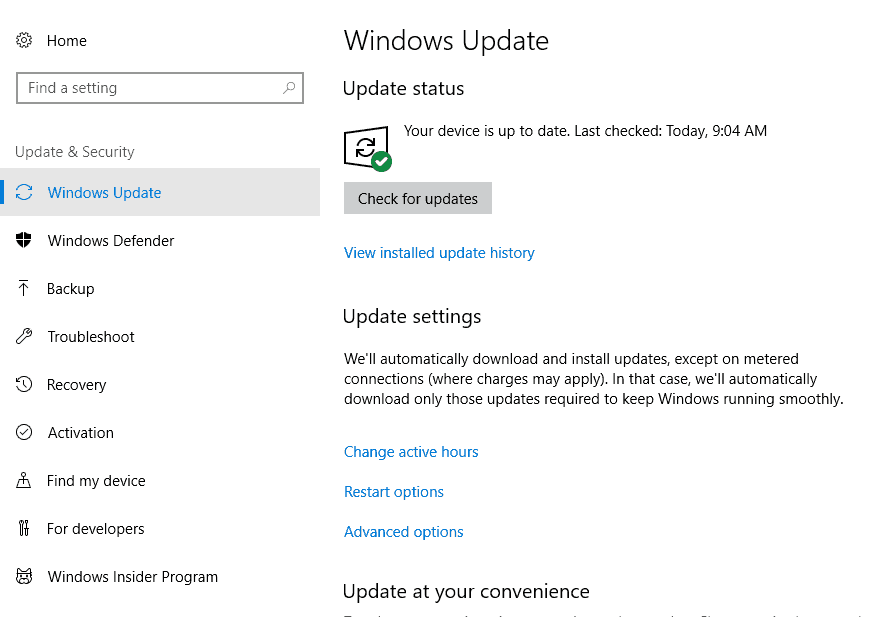
- Všetky čakajúce aktualizácie sa zobrazia na pravom paneli hlavného okna.
- Ak je k dispozícii nová oprava, postupujte podľa pokynov na obrazovke a použite ju.
- Po dokončení reštartujte počítač.
Ak je biela obrazovka smrti v skutočnosti spôsobená poruchou systému, môže sa vyskytnúť aktualizácia, ktorá dokáže tieto problémy automaticky vyriešiť.
6. Odstráňte nedávno nainštalovanú aktualizáciu systému Windows
- Postupujte podľa krokov vysvetlených v predchádzajúcej časti tohto tutoriálu.
- Z Aktualizácia v okne kliknite na Zobraziť históriu nainštalovaných aktualizácií odkaz.
- Na nasledujúcej stránke kliknite na Odinštalovať aktualizácie.
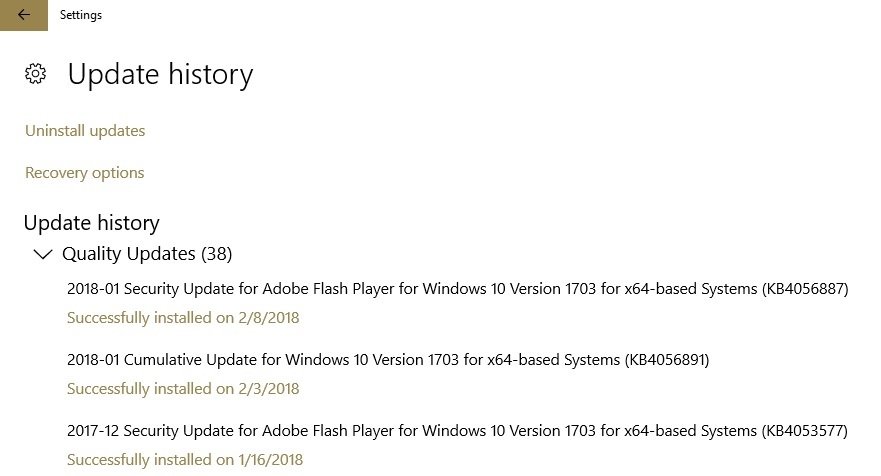
- Stačí zvoliť opravu systému Windows, ktorú chcete odstrániť.
Ak ste začali po inštalácii novej zažiť bielu obrazovku smrti Aktualizácia systému Windows, choďte a odstráňte danú opravu.
7. Použite bod obnovenia systému

Ak sa vám po prihlásení zobrazí biela obrazovka systému Windows 10, mali by ste zvážiť použitie a bod obnovy. Týmto spôsobom môžete obnoviť systém Windows do plne funkčného stavu.
Ak zvolíte túto metódu, buďte opatrní, pretože všetko, čo bolo nainštalované po tomto bode obnovenia, sa teraz stratí.
Neviete, ako vytvoriť bod obnovenia systému? Prečítajte si túto príručku a robte to ako profesionál!
8. Spustite niektoré hardvérové testy
Ak problém stále pretrváva, mali by ste vykonať niekoľko testov, pretože by sa mohol vyskytnúť problém s niektorými hardvérovými komponentmi.
Chybný hardvér môže spôsobiť bielu obrazovku smrti: môže to byť grafická karta, monitor, GPU, pevný disk alebo dokonca základná doska.
Preto sa ubezpečte, že všetko funguje správne, pretože inak zbytočne uplatňujete metódy riešenia problémov zhora.
Ak neviete, ako tieto hardvérové testy vykonať (čoskoro musíte otestovať napäťový výstup a ďalšie podobné parametre), bude najlepšie odniesť počítač do autorizovaného servisu.
Tak to máte, takto môžete vyriešiť problém s bielou obrazovkou počítača v systéme Windows 10. Ak máte ďalšie otázky alebo sa chcete s nami podeliť o svoje vlastné postrehy a skúsenosti, použite pole pre poznámky nižšie.
 Stále máte problémy?Opravte ich pomocou tohto nástroja:
Stále máte problémy?Opravte ich pomocou tohto nástroja:
- Stiahnite si tento nástroj na opravu PC hodnotené Skvelé na TrustPilot.com (sťahovanie sa začína na tejto stránke).
- Kliknite Spustite skenovanie nájsť problémy so systémom Windows, ktoré by mohli spôsobovať problémy s počítačom.
- Kliknite Opraviť všetko opraviť problémy s patentovanými technológiami (Exkluzívna zľava pre našich čitateľov).
Restoro bol stiahnutý používateľom 0 čitateľov tento mesiac.
často kladené otázky
Zatiaľ čo BSoD môže zobrazovať dôvod, prečo k fatálnej chybe došlo prostredníctvom textovej správy, WSoD jednoducho zobrazí bielu obrazovku na vašom monitore. Tu je ako opraviť chyby WSoD.
Pokiaľ ide o dotknutý operačný systém, sú WSoD úplne bežné, pretože okrem Windows sa vyskytujú aj v systémoch Android a Windows iOS zariadenia.
Príčinou problému je s najväčšou pravdepodobnosťou porucha hardvéru, najmä zobrazovacích zariadení. Zvážte to jeho vylepšenie o lepší model.

![Chyba hudby / videa 0xc00d36c4 v systéme Windows 10 [plná oprava]](/f/c6fc2d5b1d69c89b1e6b56577afa889d.jpg?width=300&height=460)
